win7怎么断开网络 如何在Windows 7台式机上手动断开/恢复本地网络连接?
win7怎么断开网络,在使用Windows 7台式机的时候,我们经常需要手动断开或恢复本地网络连接。这就涉及到操作系统中网络连接的管理。当我们需要暂时断开网络连接时,可以通过手动断开本地网络连接的方式实现,而恢复网络连接则需要进行相反的操作。下面我们将具体介绍如何在Windows 7台式机上实现手动断开和恢复本地网络连接的方法。
如何在Windows 7台式机上手动断开/恢复本地网络连接?
具体方法:
1.在桌面右下方找到图中的显示屏小图标,右键单击弹出如图菜单,选择打开网络和共享中心。
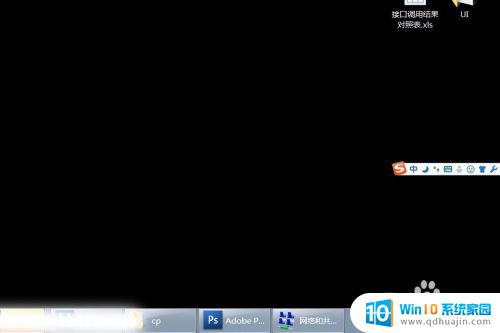
2.如果有时看不到这个显示屏图标(可能被系统隐藏),那么可以打开桌面 开始->控制面板 中的 查看网络状态和任务 来打开网络面板。
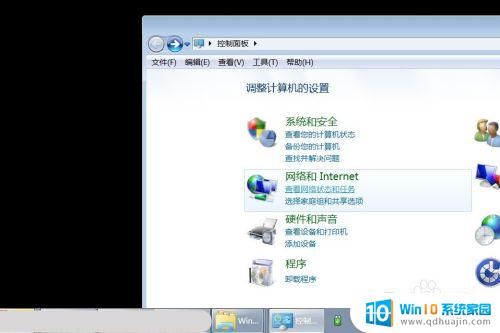
3.打开面板后选择 更改适配器设置。

4.打开后找到 本地连接 如果当前电脑的网络正常,能看到如图中本地连接图标旁的描述为 "网络"。右键单击本地连接图标,选择 禁用 来断开本地连接。
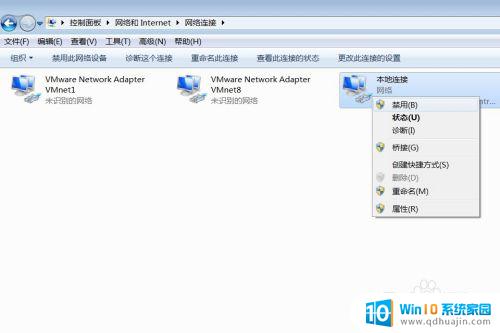
5.禁用成功后,桌面右下角的显示屏图标就打了个叉,意味着现在本地连接被禁用,于是断开了。再次查看网络状态面板,则会看到 网络 与 Internet 图标之间打了个红叉,这是本地连接禁用的标志。

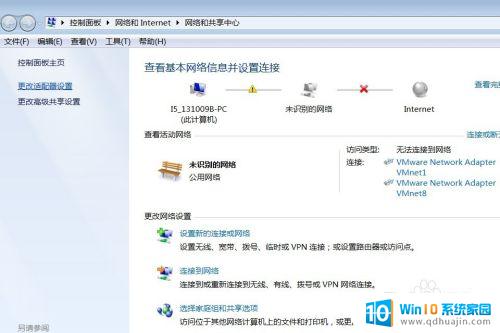
6.此时再次选择 更改适配器设置 并 在 本地连接 图标处右键,选择 启用,稍待后便能恢复本地网络连接。
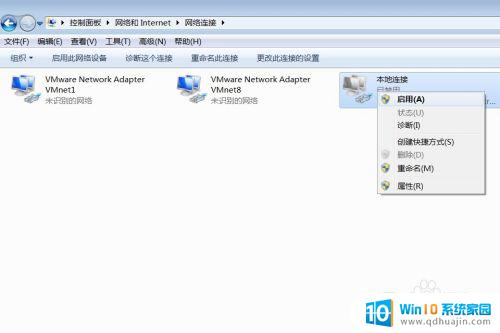
总的来说,断开和恢复Windows 7的本地网络连接非常简单。只需在任务栏上右键单击网络图标,选择打开网络和共享中心,在新窗口中点击更改适配器设置,然后右键单击所需的连接,选择断开或连接即可。手动断开/恢复网络连接将有助于确保您的网络连接安全和稳定。
win7怎么断开网络 如何在Windows 7台式机上手动断开/恢复本地网络连接?相关教程
热门推荐
win7系统教程推荐
- 1 win7相机怎么打开 Win7摄像头如何打开
- 2 win 7怎么设置系统还原点 win7笔记本恢复出厂设置快捷键
- 3 windows7系统截图工具快捷键 Win7系统截图快捷键教程
- 4 win7系统怎么查主板型号 win7主板型号查看方法
- 5 win7添加不了打印机 win7无法添加网络打印机怎么办
- 6 win7怎么连有线耳机 Win7耳机插入后无声音怎么办
- 7 window7怎么联网 Win7无线上网和宽带上网设置教程
- 8 固态硬盘 win7 win7系统固态硬盘优化设置教程
- 9 win7 怎么共享文件 Win7如何在局域网内共享文件
- 10 win7电脑蓝牙怎么连接音响 Win7连接蓝牙音箱教程
win7系统推荐